WooCommerce Duplicated -Produkt (Klonprodukte) in einem Klick doppelt
Veröffentlicht: 2025-05-09Einen WooCommerce -Store betreiben? Dann sind Sie wahrscheinlich darauf eingestuft: Sie müssen ein Produkt hinzufügen, das fast das gleiche ist wie eines, das Sie bereits haben - nur eine andere Größe, Farbe oder einen Preis. Hier spart die Produktdoppelung den Tag.
Anstatt von vorne zu beginnen, können Sie ein vorhandenes Produkt klonen - Titel, Bilder, Preis, Variationen und alles. Schneide einfach die Details und du bist fertig. Es ist eine schnelle und effiziente Möglichkeit, Massen -Bearbeitungen zu bewältigen, Ideen zu testen oder Ihre Einträge konsistent zu halten.
In diesem Leitfaden führen wir Sie durch, wie WooCommerce mit der Strategie für doppelte Produkte umgeht, wo es zu kurz ist und wie Smart Manager Ihnen helfen kann, dies besser zu machen - insbesondere wenn Sie mit Produktkategorien oder Artikeln mit mehreren Variationen zu tun haben.
Zeit, dies ausführlich zu erkunden!
Standard -WooCommerce -Weg, um Produkte zu duplizieren und warum Sie vermeiden sollen
WooCommerce bietet eine einfache Möglichkeit, ein Produkt zu duplizieren, das für einmalige Aufgaben praktisch ist.
Wie es funktioniert:
- Gehen Sie im WordPress -Dashboard zu Ihrer
Products. - Bewegen Sie sich über das Produkt, das Sie kopieren möchten.
- Klicken Sie auf die Option
Duplicate.
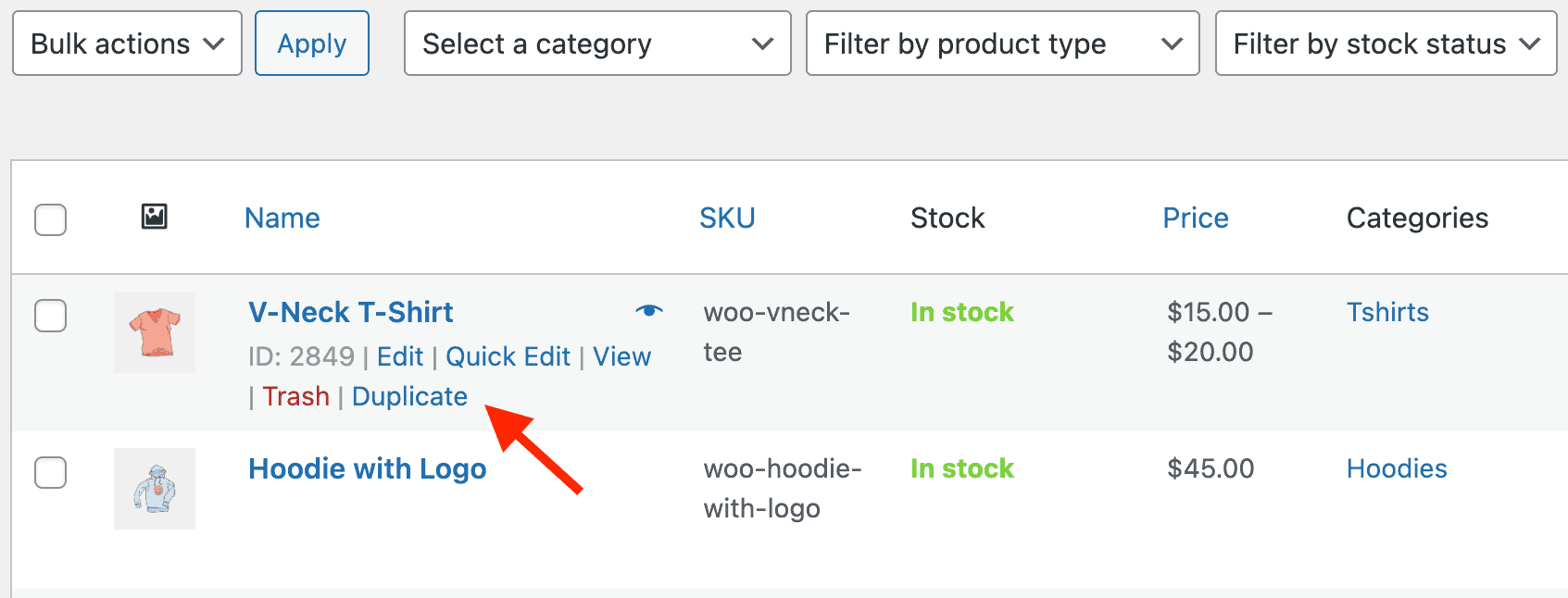
Dadurch werden eine Kopie des Produkts entworfen, einschließlich des Titels, der Beschreibung, der Bilder, der Preisgestaltung, der Kategorien und anderer grundlegender Einstellungen.
Aber hier fällt es zu kurz:
- Nur nach dem anderen: Sie können jeweils nur ein Produkt duplizieren.
- KEINE MULK DURLITION: Wenn Sie mehrere Produkte kopieren müssen-insbesondere während des Verkaufs, wird diese Methode zeitaufwändig.
- Variationen sind schwierig: Das Duplizieren von Variablenprodukten mit mehreren Optionen (wie Farbe oder Größe) kann inkonsistent sein oder zusätzliche Einrichtung erfordern.
- Auf Produkte begrenzt: Möchten Sie andere Post -Typen wie Bestellungen, Gutscheine oder Blog -Beiträge duplizieren? Sie benötigen zusätzliche Werkzeuge oder Plugins.
Kurz gesagt, die Standardmethode von Woocommerce ist gut für den gelegentlichen Klon, aber nicht ideal für die Verwaltung eines wachsenden Geschäfts mit vielen ähnlichen Auflistungen.
Was ist dafür eine geeignete Lösung? Nun, dieser nächste Abschnitt wird darüber sprechen.
Wie Smart Manager die Produktdoppelung erleichtert
Wenn Sie viele ähnliche Produkte oder Variationen verwalten, kann das duplizierende Duplizieren von einzelnen nach dem anderen Ihre Zeit auffressen. Hier kommt das Smart Manager -Plugin ins Spiel.
Mit nur wenigen Klicks können Sie ausgewählte Produkte - oder sogar Ihren gesamten Produktkatalog - ohne den Ärger duplizieren.
Smart Manager hilft nicht nur bei Produkten. Sie können auch andere Post -Typen duplizieren oder verwalten - wie Bestellungen, Gutscheine, Blog -Beiträge und mehr - mit Null -Mühe .
Sobald Sie es ausprobiert haben, werden Sie sich fragen, wie Sie es jemals ohne es geschafft haben. Deshalb verlassen sich über 19.500 Ladenbesitzer wie Sie auf Smart Manager .
Hier erfahren Sie, wie Sie Produkte duplizieren oder klonen:
- Gehen Sie zu
WordPress admin > Smart Manager. - Jetzt sehen Sie das Products Dashboard. Wenn es nicht sichtbar ist, können Sie aus dem Dropdown-Menü
Common Post Types > Productsauswählen. - Klicken Sie auf die Schaltfläche
Duplicate. Sie werden zwei Optionen sehen:- Ausgewählte Aufzeichnungen → Dadurch werden nur die von Ihnen ausgewählten Produkte dupliziert (wählen Sie zuerst die gewünschten Produkte aus).
- Ganzes Geschäft → Dies dupliziert alle Produkte in Ihrem Geschäft.
- Sobald Sie Ihre Option auswählen, klicken Sie auf
Yesum dies zu bestätigen. - Die ausgewählten Produkte oder Ihr gesamtes Geschäft werden dupliziert!
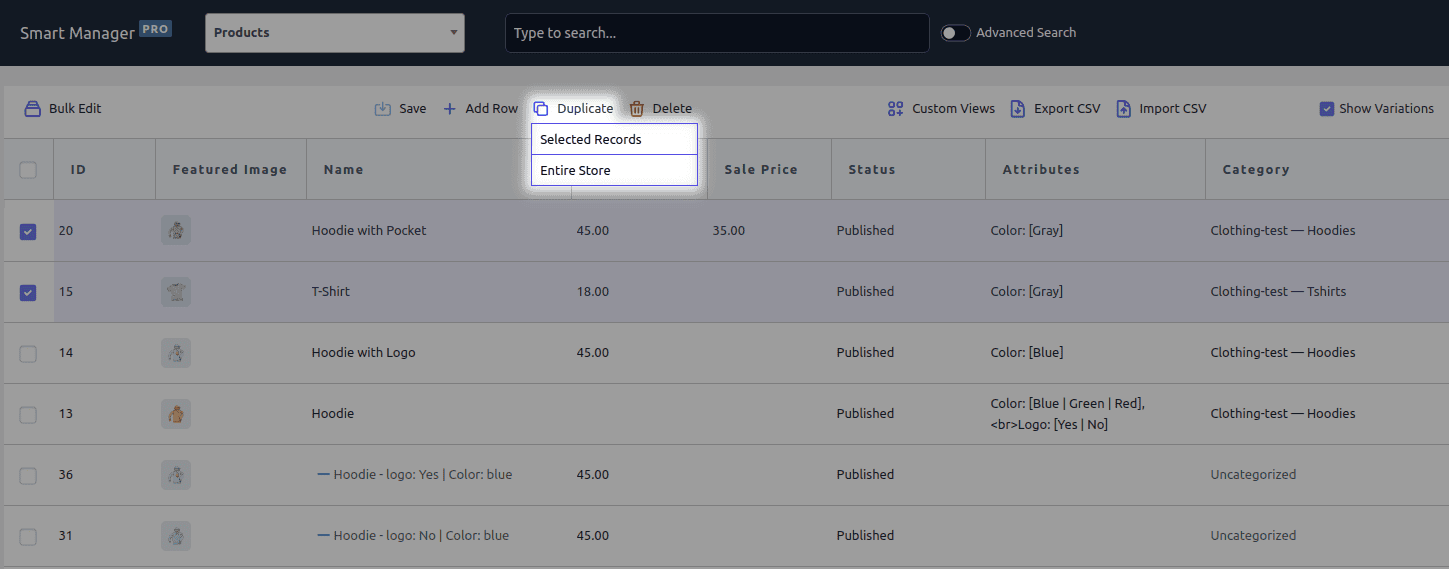
Pro -Tipp: Sie können auch die Suchleiste verwenden, um bestimmte Produkte schnell zu finden und nach Bedarf zu duplizieren. Wenn Sie beispielsweise eine neue Version Ihres meistverkauften Strandhutes erstellen möchten, geben Sie einfach Strandhut in die Suchleiste ein, klicken Sie in der Liste auf sie und klicken Sie auf Duplicate , um Zeit zu sparen, um das neue Produkt einzurichten.

Probieren Sie die Live -Demo
Produkte mit Smart Manager duplizieren: Praktische Anwendungsfälle
Wir haben also die Lösung gefunden und wissen die folgenden Schritte.
Jetzt ist es Zeit, dieses Plugin mit einigen praktischen Beispielen in Aktion zu sehen.
Einführung neuer Produkte mit mehreren Variationen (z. B. verschiedene Farben/Größen)
Sie möchten einen Hoodie starten, der in 4 Varianten erhältlich ist.
- Gehen Sie zu
Smart Manager > ProductsDashboard. - Klicken Sie auf die Option
Show Variations. - Wählen Sie das Hauptprodukt (variabler Produkt). Klicken Sie auf
Duplicate > Selected Records. - Wenn Sie das Variablenprodukt duplizieren, werden alle Produktvarianten dupliziert.
- Das variable Produkt und seine Varianten werden mit
(Copy)sattiert. - Aktualisieren Sie den Namen, SKU und den Preis für jede Variante des Hoodie direkt mit der Tabelle.
Dies spart Ihnen Zeit und hält Ihre Einträge konsistent - es müssen keine einzelnen Produktseiten wechseln und Details hinzufügen oder bearbeiten.
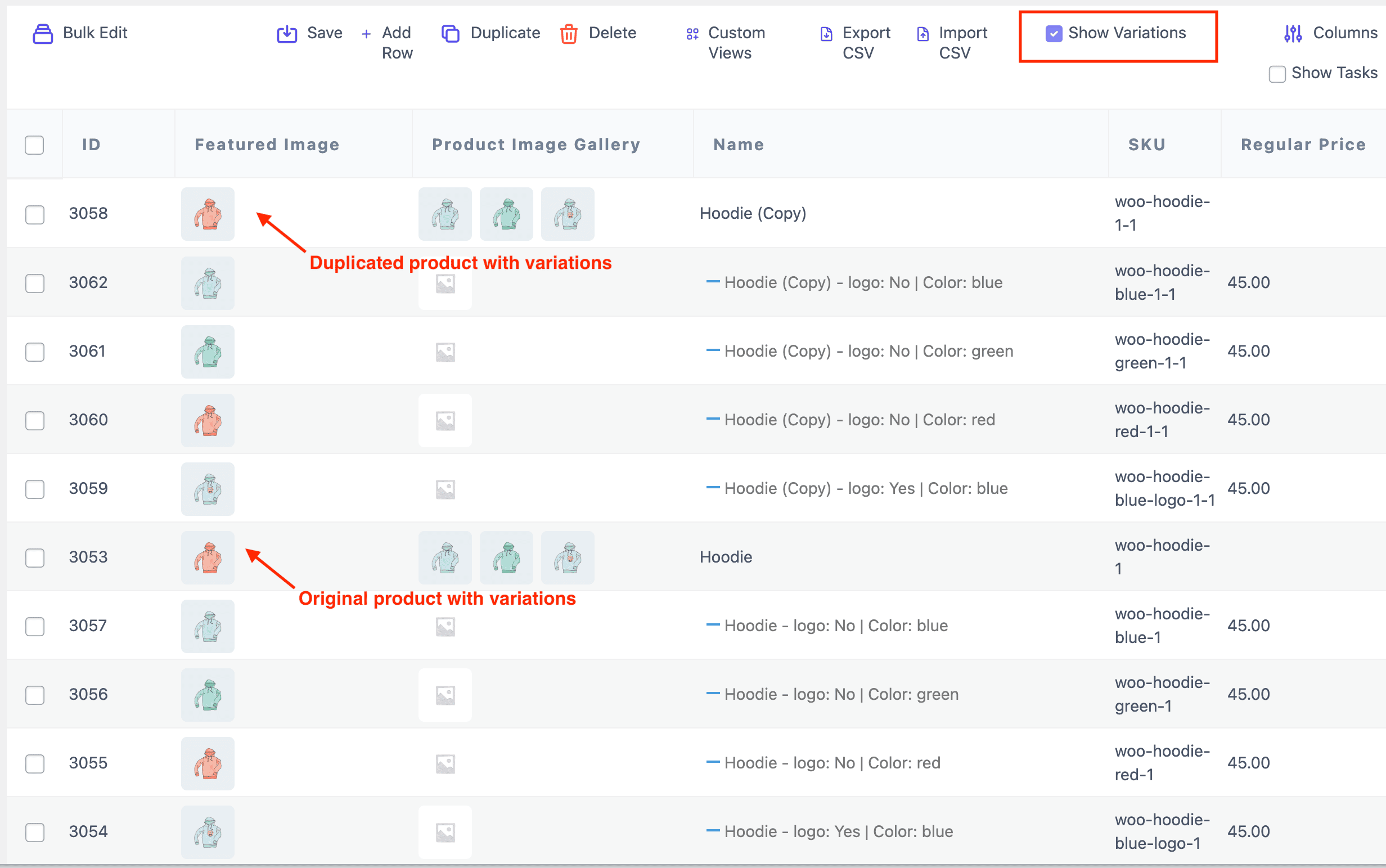
Großhandelsversorgung an Wellnesszentren
Wenn Sie Kollagenpulver, Vitamin -C -Serum, Kräuter -Detox -Tee und Proteinriegel in Ihrem Gesundheits- und Wellness -Geschäft verkaufen, haben Sie wahrscheinlich sowohl Einzelhandelskunden als auch Großhandelskäufer - wie Spas, Wellnesskliniken oder Fitnessstudios.
Großhandelskäufer erwarten Massenpreise und größere Mengen, aber Sie möchten Ihre Einzelhandelskäufer nicht verwirren oder mit Ihren Hauptproduktlisten spielen.
Anstatt ein Großhandelsprodukt von Grund auf neu zu erstellen, können Sie Ihr Produkt von Kollagenpulver im Einzelhandel duplizieren und es für B2B -Verkäufe einstellen.
- Öffnen Sie den Smart Manager und navigieren Sie zum
ProductsDashboard. - Finden Sie Ihre vorhandenen einfachen Produkte wie Kollagenpulver 500G, Vitamin C -Serum 30 ml, Kräuterentgifttee 100G, Proteinriegel (Schachtel 12).
- Wählen Sie das Produkt aus und klicken Sie auf die Schaltfläche
Duplicate. - Jetzt ist es Zeit, die doppelten Produkte zu bearbeiten.
- Aktualisieren Sie den Produkttitel auf:
- → "Kollagenpulver 500 g - Großhandelspaket (10 Einheiten)"
- → "Vitamin C Serum 30ml - Großhandelspaket (12 Einheiten)"
- → "Kräuterentgiftung Tee 100G - Großhandelspaket (20 Einheiten)"
- → "Proteinbalken - Großhandelspaket (5 Boxen)"
- Passen Sie die Preisgestaltung an, um die Massenraten, z. B. 25 USD pro Einheit anstelle von 35 USD, zu reflektieren.
- Ändern Sie die SKU oder die Kategorien , um Großhandelsprodukte organisiert zu halten.
- Sie können die Beschreibung aktualisieren, um Großhandelsvorteile hervorzuheben (z. B. „perfekt für Spas, Kliniken oder Wiederverkäufer“).
-
Saveund veröffentlichen Sie das Produkt.
In ähnlicher Weise können Sie dieselbe Option für Duplikationen verwenden und Produkte problemlos für Ihre Lebensmittel- und Getränkeprodukte erstellen.
Produktkits duplizieren, um mit Namen und Preisgestaltung zu experimentieren
In einem Autozubehör oder allgemeinen Einzelhandelsgeschäft werden einige Produktkits - wie die Reinigung von Bündeln, Geschenk -Hampers oder Leistungsteilsets - häufig verkauft. Anstatt jedes Kit von Grund auf neu zu erstellen, können Sie dasselbe Kit duplizieren, den Namen und den Preis leicht anpassen und testen, welche Version besser verkauft wird.
Zum Beispiel bleiben der Kit -Inhalt gleich, aber der Name und die Preisänderung, um zu sehen, was die Kunden am meisten ansprechen:
- "Ultimate Cleaning Kit" - $ 49
- "Pro Auto Care Bundle" - $ 50
- "Detailer's Choice Pack" - $ 48
- "Master Shine Set" - $ 47
Duplizierende Testproduktlisten für bezahlte Versionen doppelte Versionen
Stellen Sie sich vor, Sie betreiben eine Kaffee und bieten eine Musterpackung Kaffeebohnen an, damit Kunden verschiedene Mischungen probieren können. Sobald sie fertig sind, möchten Sie ihnen ein Pack in voller Größe ihrer Lieblingsmischung anbieten. Anstatt eine neue Auflistung von Grund auf neu zu erstellen, können Sie das Versuchsprodukt einfach duplizieren und die Details anpassen.
Doppelte andere Post -Typen mit Smart Manager
Smart Manager ist nicht nur auf Produkte beschränkt - es geht darüber hinaus! Mit nur wenigen Klicks können Sie auch andere wichtige Beitragstypen in Ihrem WooCommerce -Geschäft duplizieren und noch mehr Zeit und Mühe sparen.
Folgendes können Sie duplizieren:
- Bestellungen - Einfach Bestellungen klonen, perfekt für Stammkunden oder wiederkehrende Einkäufe.
- Gutscheine - Duplizieren Sie einen Gutschein, wenn Sie eine ähnliche Aktion ausführen möchten, ohne ihn von Grund auf neu einzusetzen.
- Benutzer - Erstellen Sie schnell ein neues Benutzerkonto mit ähnlichen Details (ideal für Administrator- oder Testkonten).
- Benutzerdefinierte Post -Typen - Smart Manager unterstützt auch benutzerdefinierte Post -Typen, die Sie in Ihrem Geschäft hinzugefügt haben, sodass Sie sie genauso reibungslos duplizieren können. Es deckt Marken, Buchungen, Produkt-Add-Ons sowie alle WordPress-benutzerdefinierten Post-Typen und Taxonomien ab.
Mit Smart Manager können Sie mehr als nur Produkte verwalten - Sie können den Workflow Ihres gesamten Geschäfts rationalisieren!
Abschluss
Smart Manager ist die intelligentere Wahl für WooCommerce -Stores, die Zeit sparen und Fehler reduzieren möchten. Seine Massen- und erweiterten Duplikationsfunktionen helfen Ihnen dabei, große Kataloge oder schnell bewegende Produktlinien problemlos zu verwalten.
Über Produkte hinaus können Sie auch Bestellungen, Gutscheine, Benutzer und benutzerdefinierte Post -Typen duplizieren. Das Beste ist, dass keine Codierung erforderlich ist - wählen Sie einfach einen schnelleren, glatteren Workflow aus, klicken und duplizieren.
Holen Sie sich Smart Manager
